Avvio rapido: Creare un pool di Esplora dati con Synapse Studio (anteprima)
Esplora dati di Azure Synapse è un servizio di analisi dei dati veloce e completamente gestito per l'analisi in tempo reale di volumi elevati di flussi di dati provenienti da applicazioni, siti Web, dispositivi IoT e altro ancora. Per usare Esplora dati, creare prima di tutto un pool di Esplora dati.
Questa guida di avvio rapido descrive i passaggi per creare un pool di Esplora dati in un'area di lavoro Synapse tramite Synapse Studio.
Importante
La fatturazione delle istanze di Esplora dati viene calcolata con ripartizione proporzionale al minuto, indipendentemente dal fatto che siano in uso o meno. Assicurarsi di arrestare l'istanza di Esplora dati dopo averla usata oppure impostare un timeout breve. Per altre informazioni, vedere Pulire le risorse.
Se non si ha una sottoscrizione di Azure, creare un account gratuito prima di iniziare.
Prerequisiti
- È necessaria una sottoscrizione di Azure. Se necessario, creare un account Azure gratuito
- Area di lavoro Synapse
Accedere al portale di Azure
Accedere al portale di Azure
Accedere all'area di lavoro di Synapse
Passare all'area di lavoro Synapse in cui verrà creato il pool di Esplora dati digitando il nome del servizio (o direttamente il nome della risorsa) nella barra di ricerca.
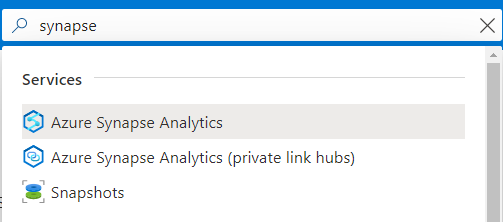
Dall'elenco delle aree di lavoro, digitare il nome (o parte del nome) dell'area di lavoro da aprire. Per questo esempio verrà usata un'area di lavoro denominata contosoanalytics.

Avviare Synapse Studio
Nella pagina di panoramica dell'area di lavoro selezionare l'URL Web dell'area di lavoro per aprire Synapse Studio.
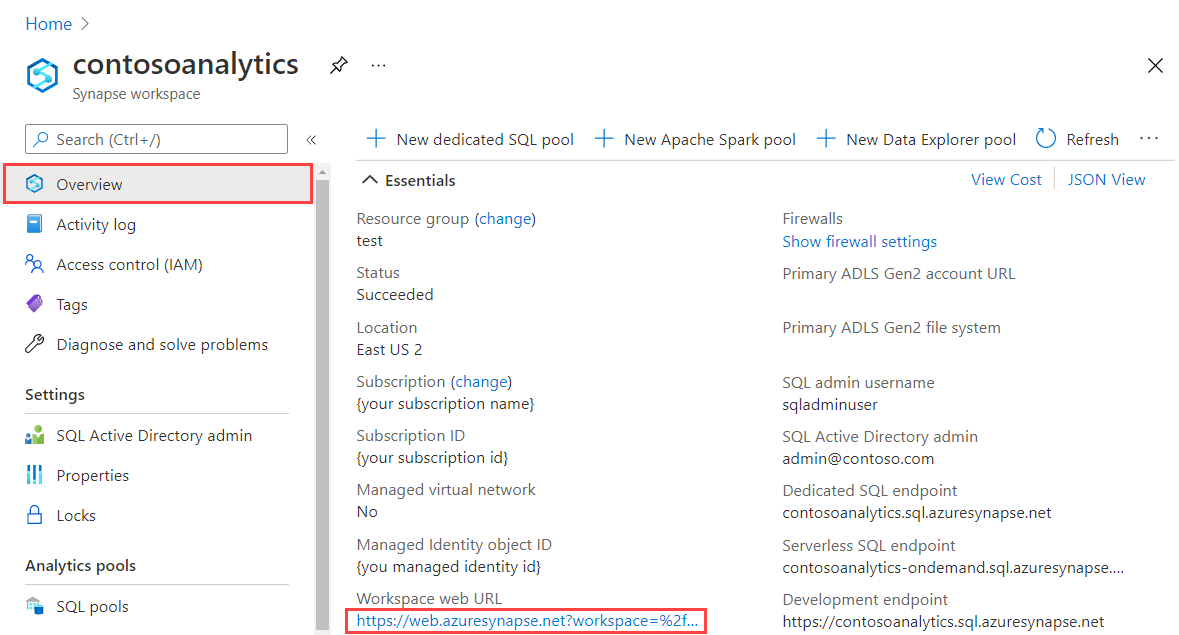
Creare un nuovo pool di Esplora dati
Nella home page di Synapse Studio passare all'hub di gestione nel riquadro di navigazione a sinistra selezionando l'icona Gestisci.
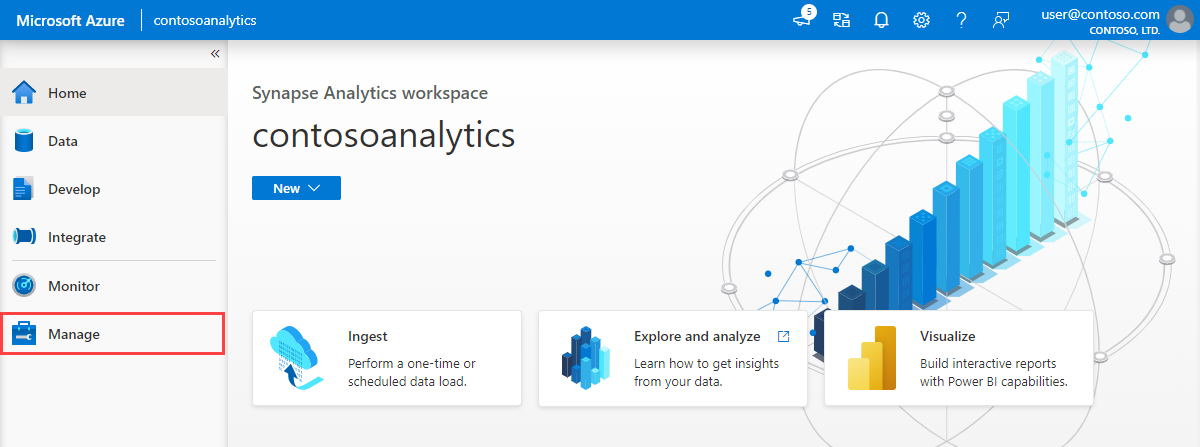
Nell'hub di gestione passare alla sezione Pool di Esplora dati per visualizzare l'elenco corrente dei pool di Esplora dati disponibili nell'area di lavoro.
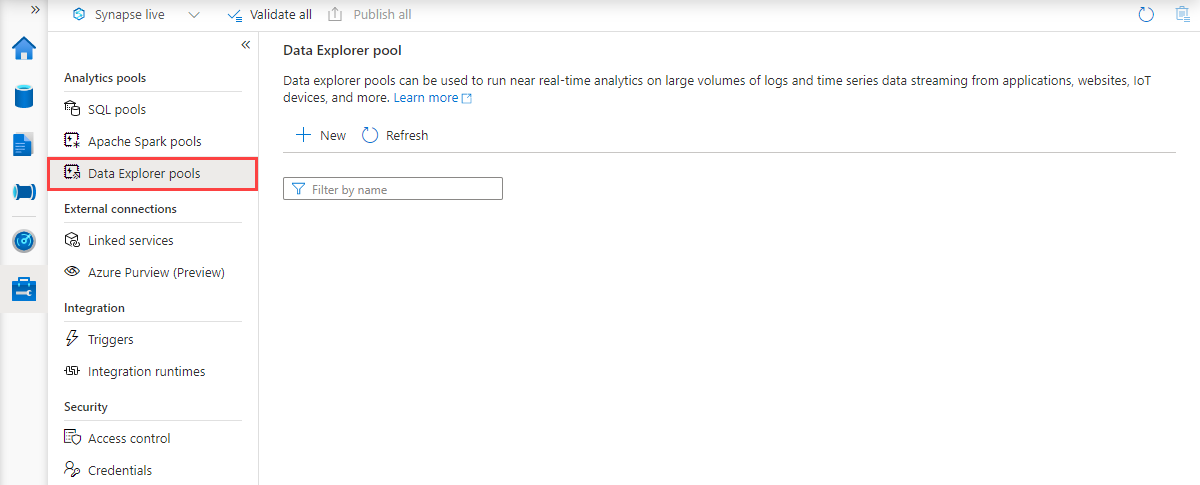
Selezionare + Nuovo. Verrà visualizzata la creazione guidata del nuovo pool di Esplora dati.
Immettere i dettagli seguenti nella scheda Informazioni di base:
Impostazione Valore suggerito Descrizione Nome del pool di Esplora dati contosodataexplorer Si tratta del nome che avrà il pool di Esplora dati. Carico di lavoro Con ottimizzazione per il calcolo Questo carico di lavoro offre un rapporto di archiviazione da CPU a disco SSD superiore. Dimensioni nodo Small (4 core) Per questa guida di avvio rapido, impostare questa opzione sulle dimensioni minime per ridurre i costi 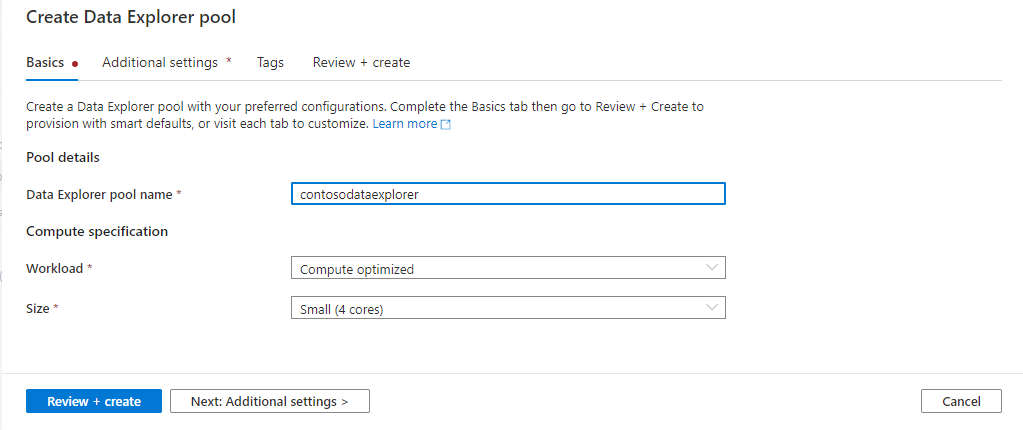
Importante
Si noti che esistono limitazioni specifiche per i nomi che è possibile usare per i pool di Esplora dati. I nomi devono contenere solo lettere minuscole e numeri, devono avere una lunghezza compresa tra 4 e 15 caratteri e devono iniziare con una lettera.
Selezionare Avanti: Impostazioni aggiuntive. Usare le impostazioni seguenti e lasciare inviate le impostazioni predefinite rimanenti.
Impostazione Valore suggerito Descrizione Autoscale Disabilitata In questa guida introduttiva la scalabilità automatica non è necessaria. Numero di istanze 2 Per questa guida di avvio rapido, impostare questa opzione sulle dimensioni minime per ridurre i costi 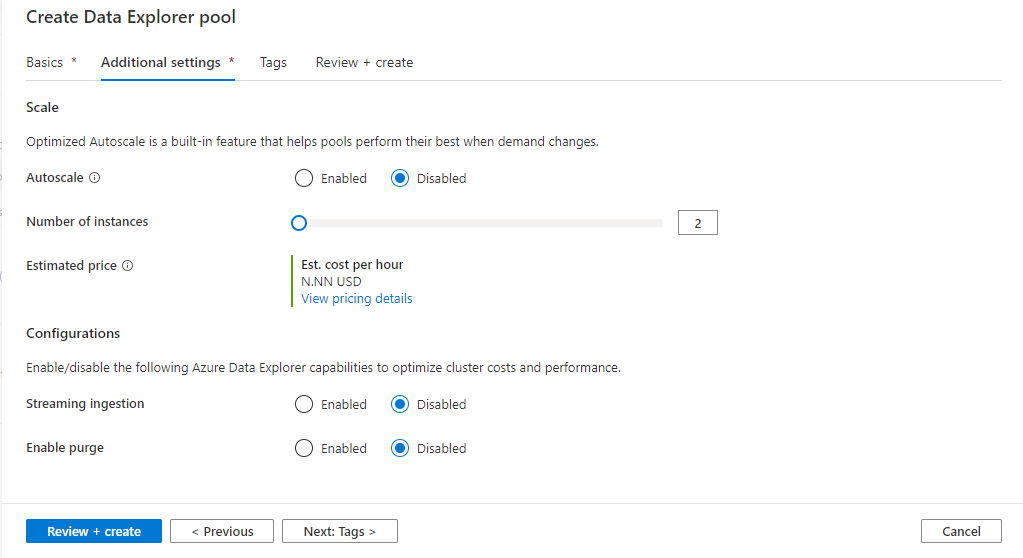
Selezionare Avanti: tag. Non aggiungere alcun tag.
Selezionare Rivedi e crea.
Esaminare i dettagli assicurandosi che siano corretti e quindi selezionare Crea.
Il pool di Esplora dati avvierà il processo di provisioning.
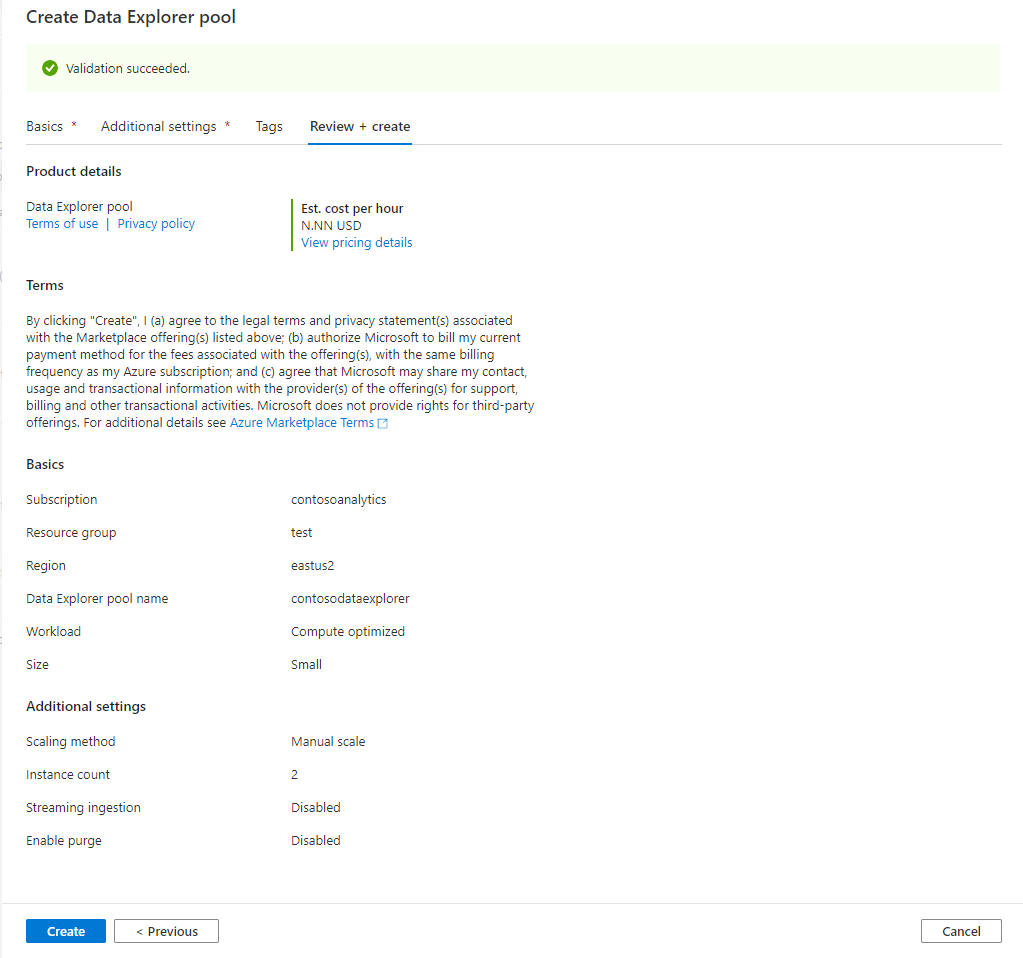
Al termine del provisioning, tornare all'area di lavoro e verificare che il nuovo pool di Esplora dati venga visualizzato nell'elenco.
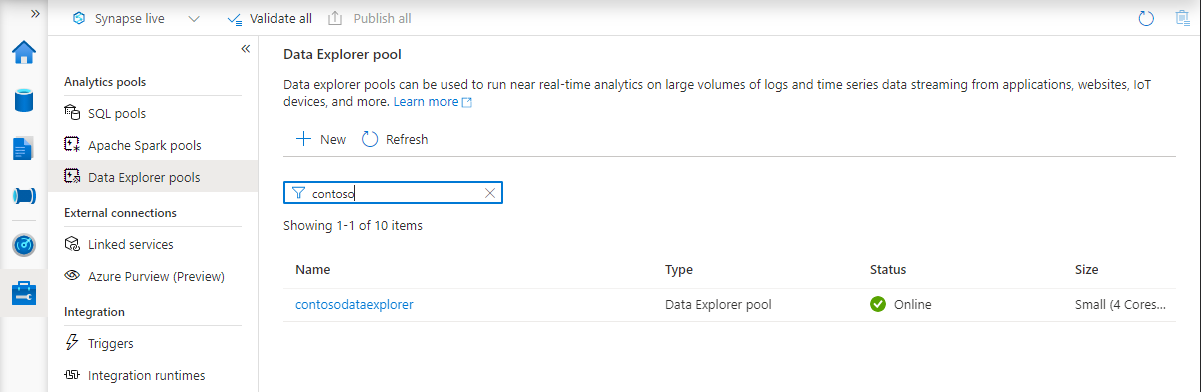
Pulire le risorse del pool di Esplora dati con Synapse Studio
Usare la procedura seguente per eliminare il pool di Esplora dati dall'area di lavoro usando Synapse Studio.
Avviso
Con l'eliminazione di un pool di Esplora dati, viene rimosso anche il motore di analisi dall'area di lavoro. Non sarà più possibile connettersi al pool e tutti i notebook, le query e le pipeline che lo usano non funzioneranno più.
Eliminare il pool di Esplora dati
Passare ai pool di Esplora dati nell'area di lavoro.
Per rimuovere il pool di Esplora dati (in questo caso contosodataexplorer), selezionare Altro [...]>Elimina.
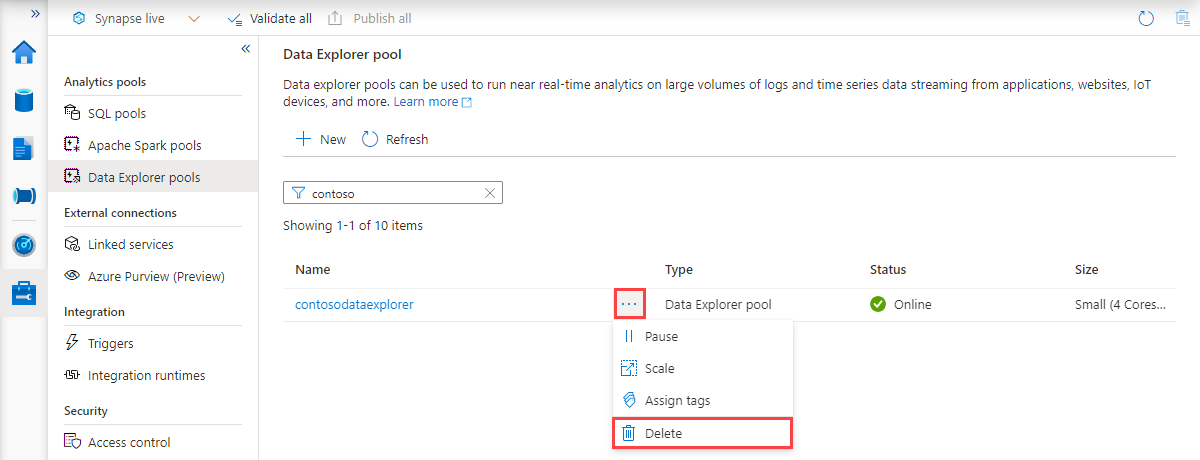
Per confermare l'eliminazione, immettere il nome del pool da eliminare e quindi selezionare Elimina.
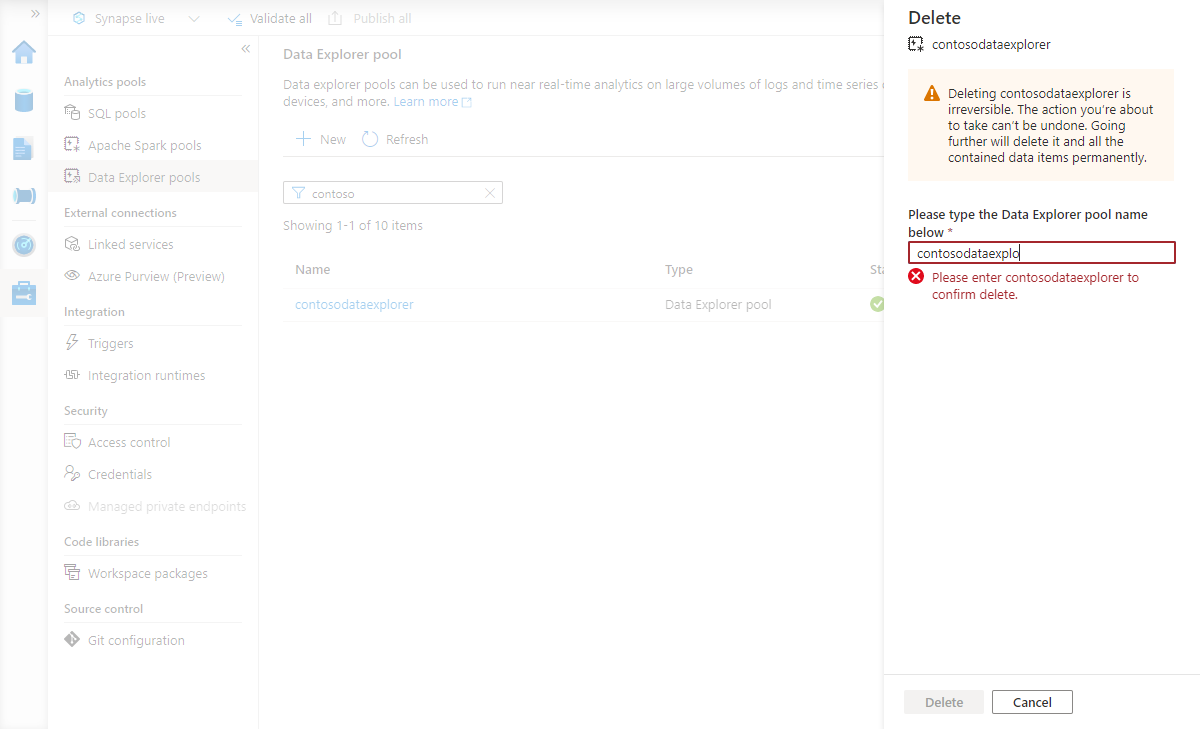
Al termine del processo, verificare che il pool non sia più visualizzato nell'elenco.